|
Possiamo cominciare
- Apri la
tavolozza colori del tutorial
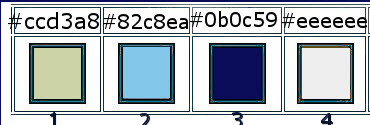
- Tavolozza
dei colori: imposta in primo piano il colore n.ro 1 e
come sfondo il colore n.ro 2
1. Apri
l'immagine
‘’Fond-Ete-2022’’-
Con un doppio clic nella tavolozza dei livelli,
trasformala in livello Raster 1
2.
Effetti>Effetti di trama>Intessitura - bianco
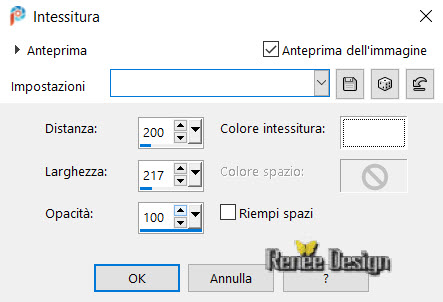
3. Effetti>Plugin><
I.C.NET Software >Filter Unlimited 2.0>&<BKg
Designer sf10 II> -DIS Refractor 2 a 35
4. Effetti>Plugin>< I.C.NET
Software >Filter Unlimited 2.0>&<Bkg
Designer sf10 I> -Cruncher 6/6
5. Regola>Messa a fuoco>Accentua
messa a fuoco
6.
Livelli>Nuovo livello raster
7.
Selezioni>Carica/salva selezione>Carica selezione da
disco - Cerca e carica la selezione
‘’Ete-2022-selection 1’’
8. Attiva lo
strumento Riempimento (f) e riempi la selezione con il
colore di primo piano (5 clics)
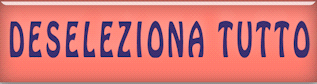
- Tavolozza dei colori: imposta
in primo piano il colore n.ro 3 e come sfondo il colore
n.ro 2
9.
Livelli>Nuovo livello raster
10. Attiva lo
strumento Riempimento (f) e riempi la selezione con il
colore di primo piano (n.ro 3)
11. Effetti>Plugin>Medhi>Vibrations
1.1
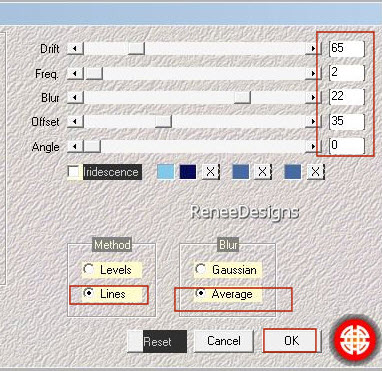
12. Effetti>Plugin o Unilimited>Mock>Windo
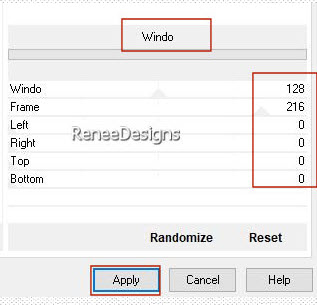
13. Effetti>Plugin>Flaming Pear>Flexify
2
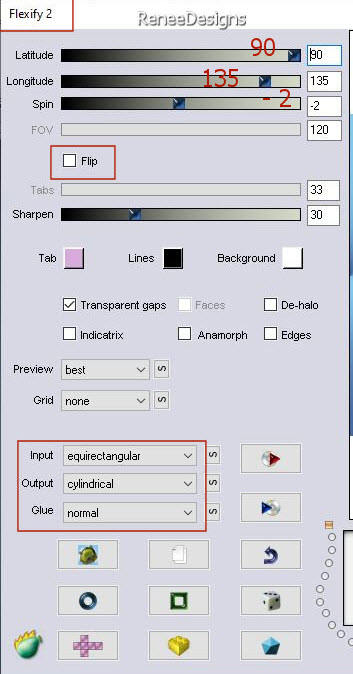
14.
Selezioni>Carica/salva selezione>Carica selezione da
disco - Cerca e carica la selezione
‘’Ete-2022-selection 2’’
CANCELLA

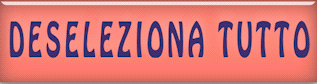
15. Effetti>Effetti di
distorsione>Onda
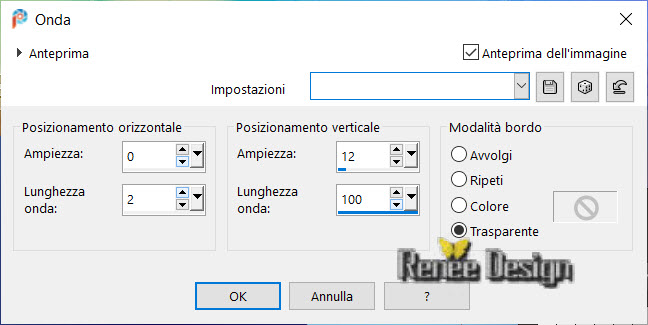
16. Tavolozza dei livelli -
cambia la modalità di miscelatura di questo livello in
Sovrapponi - diminuisci l'opacità a 69
17. Effetti>Plugin o Unlimited>RCS
Filter Pak 1.0- RCS TripleExposure
per default (255)
- Ripeti questo effetto con gli
stessi parametri
18. Apri il tube "Ete-2022-
Image 1’’
- Modifica>Copia
- torna al tuo lavoro ed incolla come nuovo livello
19. Selezioni>Carica/salva
selezione>Carica selezione da disco - Cerca e carica la
selezione
‘’Ete-2022-selection 3’’
NON AGGIUNGERE ALTRI LIVELLI
- Tavolozza dei colori
- Inverti i colori
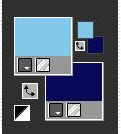
20. Attiva lo strumento
Riempimento (f) e riempi la selezione con il colore di
primo piano (n.ro 2)
21. Effetti>Plugin o Unlimited>Distortion
Filters - Scanline Shifter 71/23
22. Effetti>Effetti
3D>Sfalsa ombra - colore di sfondo (n.ro 3)

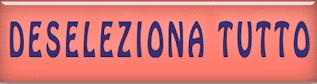
- Rimani posizionato sul livello
dell'ombra
- Inverti nuovamente i colori
della tavolozza
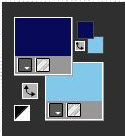
23. Effetti>Plugin o Unlimited>Distortion
Filters - Scanline Shifter per default 71/23
- Tavolozza
dei livelli - posizionati in alto
24. Livelli>Unisci>Unisci
giù
25. Effetti>Plugin>MuRa's
Meister>Perspective Tilling
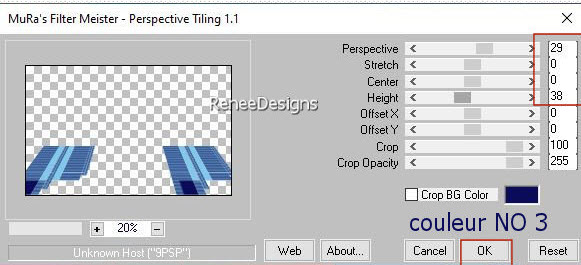
26. Effetti>Effetti di
distorsione>Distorsione
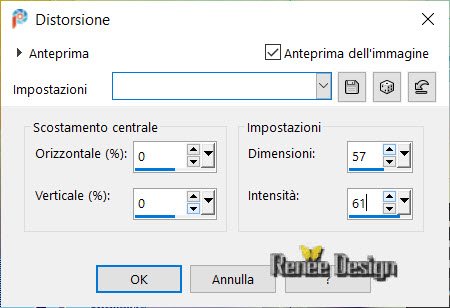
27. Con lo strumento
 o con la gomma, elimina questa linea:
o con la gomma, elimina questa linea:
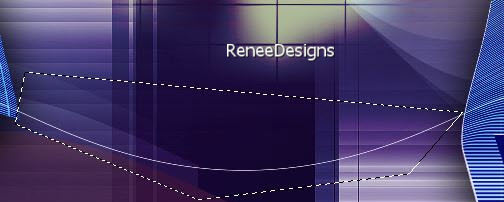
28. Effetti>Plugin>Alien Skin
Eye Candy 5>Impact>Perspective Shadow - Preset
Ete-2022-Renee-shadow
- Ripeti
questo effetto
29. Tavolozza
dei livelli - cambia la modalità di miscelatura di
questo livello in Luce netta
30.
Livelli>Nuovo livello raster
31.
Selezioni>Carica/salva selezione>Carica selezione da
disco - Cerca e carica la selezione
‘’Ete-2022-selection 4’’
32. Attiva lo
strumento Riempimento (f) e riempi la selezione con il
colore n.ro 2
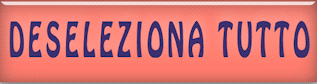
33. Effetti>Filtro predefinito
dall'utente>Emboss 3 per default
34. Incolla sul tuo lavoro i
tubes che preferisci
Sul mio lavoro ho incollato
questi:
.
‘’Renee-Tubes-Ete2022- 1’’
.
‘’Renee-Tubes-Ete2022- 3’’ / Ridimensionato a 55%
. "Renee-Tubes-Ete2022-
bulles"
. "Renee-Tubes-Ete2022-
oiseaux
- Posiziona
come da esempio
- Su questi
tubes ho applicato quest'ombra:
35. Effetti>Plugin>Alien
Skin Eye Candy 5>Impact>Perspective Shadow
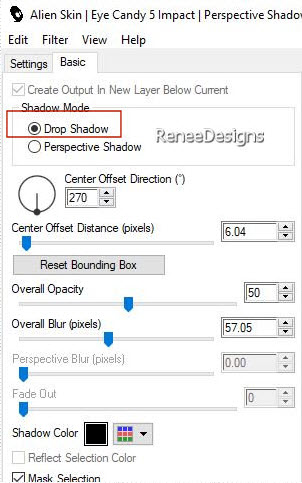
- Per il momento lasciamo da parte questo lavoro e
costruiamo il nostro tube centrale
- Puoi scegliere quale tube
costruire:
- la bottiglia (versione 1)
- continua il tutorial
- il barattolo di vetro
(versione 2) - vai alla linea 70
1. CREAZIONE DELLA
BOTTIGLIA
- Apri la cartella "Construction
bouteille)
- Apri la tavolozza dei colori "Construction
bouteille"
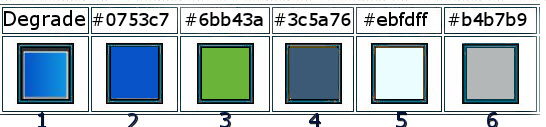
36. Apri un'immagine trasparente
di 1015 x 476 pixels
37. Selezioni>Carica/salva
selezione>Carica selezione da disco - Cerca e carica la
selezione
‘’Ete-2022-bouteille 1’’
38. Apri il tube
‘’Ete-2022-Bouteille’’
- Modifica>Copia
- torna al tuo lavoro ed incolla nella selezione

- Tavolozza dei colori
- imposta in primo piano il gradiente
‘’# L&K 1
Voorgrond-achtergrond’’
. Attenzione: questo
gradiente prende i colori dalla tavolozza
- Imposta in primo piano questo
gradiente e la tavolozza dei colori si presenterà così:
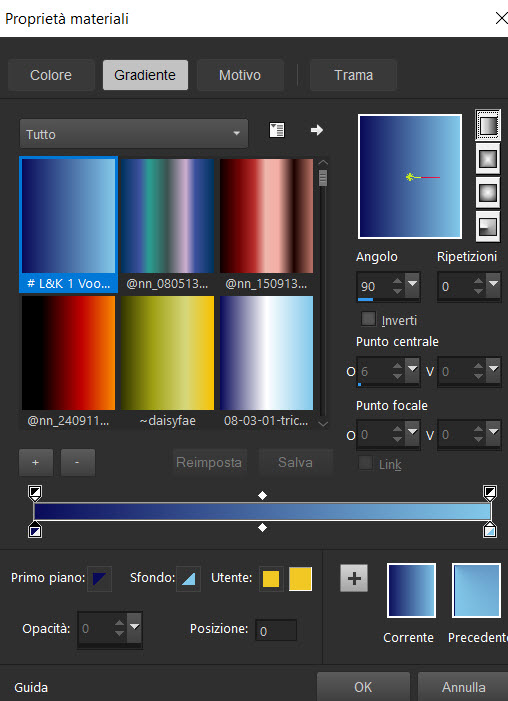 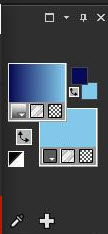
39. Livelli>Nuovo
livello raster
40.
Selezioni>Carica/salva selezione>Carica selezione da
disco - Cerca e carica la selezione
‘’Ete-2022-bouteille 2’’
41. Attiva lo
strumento Riempimento (f) e riempi la selezione con il
gradiente
MANTIENI SELEZIONATO
- Tavolozza dei colori: imposta
in primo piano il colore n.ro 2
(#0753c7)
42. Attiva lo strumento
 così configurato:
così configurato:

e dai dei piccoli colpi
(dolcemente), così:
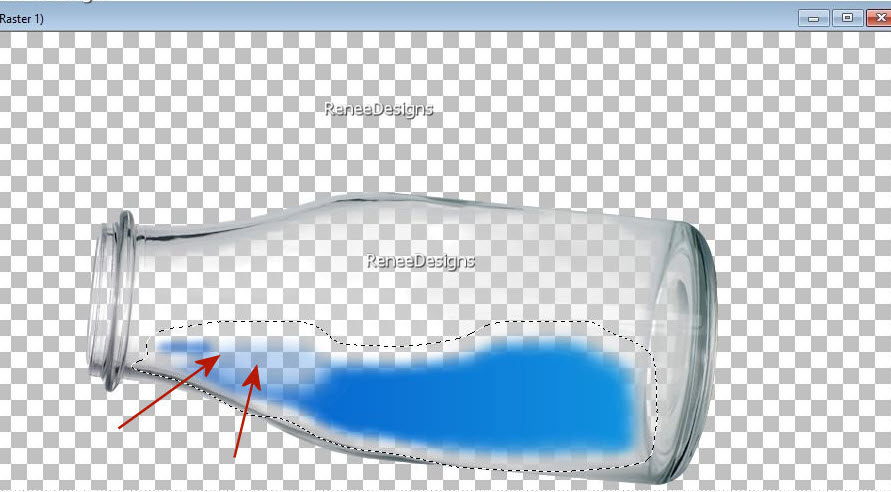
per ottenere questo effetto:


43. Apri il tube
‘’Ete-2022-Poissons’’
- Modifica>Copia - torna al tuo
lavoro ed incolla come nuovo livello
- Posiziona in basso a destra
nella bottiglia
- Imposta in primo piano il
colore n.ro 3
#6bb43a
44.
Livelli>Nuovo livello raster
45.
Selezioni>Carica/salva selezione>Carica selezione da
disco - Cerca e carica la selezione
‘’Ete-2022-bouteille 3’’
46. Attiva lo
strumento Riempimento (f) e riempi la selezione con il
colore n.ro 3 (da 3 a 4 clics)
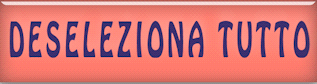
47. Livelli>Duplica
48. Livelli>Unisci>Unisci giù
49. Effetti>Filtro definito
dall'utente>Emboss 3
50.
Livelli>Nuovo livello raster
51.
Selezioni>Carica/salva selezione>Carica selezione da
disco - Cerca e carica la selezione
‘’Ete-2022-bouteille 4’’
52. Apri il tube
‘’Ete-2022-Vagues’’
- Modifica>Copia -
torna al tuo lavoro ed incolla
nella selezione
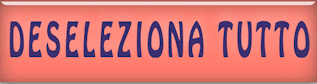
53. Effetti>Effetti
bordo>Aumenta
54.
Livelli>Nuovo livello raster
55.
Selezioni>Carica/salva selezione>Carica selezione da
disco - Cerca e carica la selezione
‘’Ete-2022-bouteille 5’’
56. Attiva lo
strumento Riempimento (f) e riempi la selezione con il
colore n.ro 5
#ebfdff(2 clics)
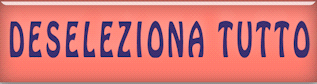
57. Apri uno dei due tubes, a
scelta
’’Renee-Tubes-Ete2022- nageur 1 oppure 2’’
-
Ridimensiona se necessario
- Modifica>Copia
- torna al tuo lavoro ed incolla come nuovo livello
- Posiziona correttamente
58. Livelli>Nuovo livello raster
59.
Selezioni>Carica/salva selezione>Carica selezione da
disco - Cerca e carica la selezione
‘’Ete-2022-bouteille 6’’
60. Attiva lo
strumento Riempimento (f) e riempi la selezione con il
colore n.ro 6
#b4b7b9 (4 a 5 clics)
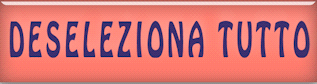
61. Livelli>Disponi>Porta in
basso
- Tavolozza dei livelli -
posizionati in alto
62. Apri il tube
‘’Ete-2022-Nuages’’
- Modifica>Copia - torna al tuo
lavoro ed incolla come nuovo livello
- Posiziona in alto sulla
bottiglia con queste impostazioni:
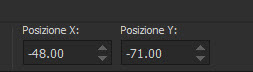 -48/-71
-48/-71
Quando tutto è ben posizionato:
63. Livelli>Unisci>Unisci
visibile
64. Immagine>Ridimensiona a 72%
65. Modifica>Copia
- Apri il lavoro che abbiamo
messo da parte
66. Modifica>Incolla come nuovo
livello
67. Attiva lo
strumento  ed imposta i seguenti valori di posizionamento:
ed imposta i seguenti valori di posizionamento:
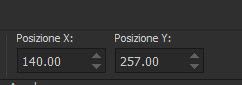 140/257
140/257
Premi "M" per disattivare la
funzione
68. Apri il tube
‘’Renee-Tubes-Ete2022-eau’’
- Modifica>Copia
- torna al tuo lavoro ed incolla come nuovo livello
69.
Attiva lo strumento
 ed
imposta i seguenti valori di posizionamento: ed
imposta i seguenti valori di posizionamento:
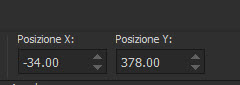 -34/378
-34/378
Premi "M"
per disattivare la funzione
- Sposta questo
tube sotto al livello della bottiglia
- Se desideri
creare il barattolo, metti da parte il lavoro
- Se desideri
invece conservare la bottiglia, passa direttamente alla
linea 109
2. CREAZIONE DEL BARATTOLO
- Apri la cartella "Construction
du bocal"
- Apri la tavolozza dei colori "Construction
bocal"
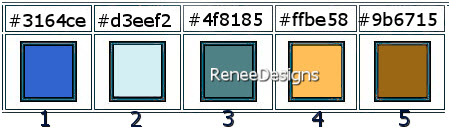
70. Apri un'immagine trasparente
di 412 x 481 pixels
71. Selezioni>Carica/salva
selezione>Carica selezione da disco - Cerca e carica la
selezione
‘’Ete-2022-Bocal 1’’
72. Attiva lo
strumento Riempimento (f) e riempi la selezione con il
colore n.ro 1
(#3164ce)
73.
Livelli>Nuovo livello raster
74.
Selezioni>Carica/salva selezione>Carica selezione da
disco - Cerca e carica la selezione
‘’Ete-2022-Bocal 2’’
75. Attiva lo
strumento Riempimento (f) e riempi la selezione con il
colore n.ro 2
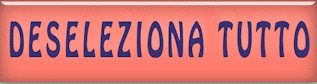
76. Regola>Sfocatura>Sfocatura
gaussiana a 8
77.
Livelli>Nuovo livello raster
78.
Selezioni>Carica/salva selezione>Carica selezione da
disco - Cerca e carica la selezione
‘’Ete-2022-Bocal 3’’
79. Apri il tube
‘’Ete-Bocal-Image 1’’
- Modifica>Copia
- torna al tuo lavoro ed incolla nella selezione
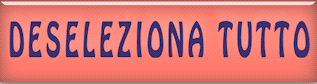
80.
Livelli>Nuovo livello raster
81.
Selezioni>Carica/salva selezione>Carica selezione da
disco - Cerca e carica la selezione
‘’Ete-2022-Bocal 4’’
82. Attiva lo
strumento Riempimento (f) e riempi la selezione con il
colore n.ro 3
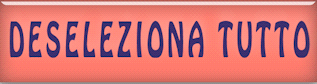
83. Regola>Sfocatura>Sfocatura
gaussiana a 5
84.
Livelli>Nuovo livello raster
85.
Selezioni>Carica/salva selezione>Carica selezione da
disco - Cerca e carica la selezione
‘’Ete-2022-Bocal 5’’
86. Apri il tube
‘’Ete-Bocal-Image - Pasteque’’
- Modifica>Copia
- torna al tuo lavoro ed incolla nella selezione
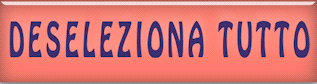
87. Apri il tube "Ete-Bocal-Image-
Fillette’’
- Modifica>Copia - torna al tuo
lavoro ed incolla come nuovo livello
- Posiziona correttamente
- Ho creato 2 linee per il
posizionamento corretto di questo tube sull'anguria ed
anche per un effetto ombra
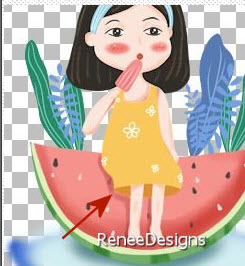
88.
Livelli>Nuovo livello raster
89.
Selezioni>Carica/salva selezione>Carica selezione da
disco - Cerca e carica la selezione
‘’Ete-2022-Bocal 6’’
90. Apri il tube
’’Ete-Bocal-Image- Bocal’’
- Modifica>Copia - torna al tuo
lavoro ed incolla
nella selezione
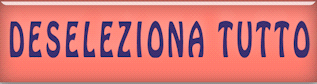
91. Livelli>Duplica
92. Livelli>Unisci>Unisci giù
93. Livelli>Duplica
94. Livelli>Unisci>Unisci giù
95.
Livelli>Nuovo livello raster
96.
Selezioni>Carica/salva selezione>Carica selezione da
disco - Cerca e carica la selezione
‘’Ete-2022-Bocal 7’’
97. Attiva lo
strumento Riempimento (f) e riempi la selezione con il
colore n.ro 4
98.
Livelli>Nuovo livello raster
99.
Selezioni>Carica/salva selezione>Carica selezione da
disco - Cerca e carica la selezione
‘’Ete-2022-Bocal 8’’
100. Attiva lo
strumento Riempimento (f) e riempi la selezione con il
colore n.ro 5
101.
Livelli>Nuovo livello raster
102.
Selezioni>Carica/salva selezione>Carica selezione da
disco - Cerca e carica la selezione
‘’Ete-2022-Bocal 9’’
103. Attiva lo
strumento Riempimento (f) e riempi la selezione con il
colore n.ro 5 ( 2 clics)
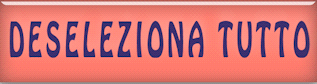
- Quando tutto è ben
posizionato:
104. Livelli>Unisci>Unisci
visibile
105. Immagine>Ridimensiona a 85%
106. Modifica>Copia
- Modifica>Incolla sul lavoro
che avevamo lasciato da parte
107. Apri il tube
‘’Ete-Bocal-Image- flaque-eau’’
- Modifica>Copia - torna al tuo
lavoro ed incolla come nuovo livello
108. Livelli>Disponi>Sposta giù
109. Incolla il tube del titolo
(ridimensiona e posiziona a tuo gusto)
110. Imposta la modalità di
miscelatura di questi due tubes in Sovrapponi
111. Immagine>Aggiungi bordatura
- 1 pixel in nero
112. Modifica>Copia
113. Apri il tube "cadre"
114. Attiva lo strumento
 - clic nella parte vuota
- clic nella parte vuota
115. Modifica>Incolla nella
selezione l'immagine in memoria
116. Effetti>Plugin>Alien Skin
Eye Candy 5>Impact>Perspective Shadow - Preset
‘’Ete-2022-Renee-shadow’’

117. Incolla il mio watermark
118. Livelli>Unisci>Unisci tutto
119. Immagine>Ridimensiona a
1000 pixels di larghezza
Il
tutorial è terminato
Spero abbiate gradito eseguirlo
Grazie
Renée
Scritto il 2 maggio 2022
pubblicato
nel 2022
*
Ogni somiglianza con una lezione esistente è una pura
coincidenza
*
Non dimenticate di ringraziare i tubeurs e le
traduttrici che lavorano con e per noi.
Grazie
|